作为Lightillusion公司全新推出的色彩管理软件,ColourSpace沿用了LightSpace中使用的Gen3色彩引擎,全新构建了底层代码系统,其性能远远超过了其他校正系统。不仅可以全新3D视图,还可以将测量结果精准到每一个点,可以满足显示设备校正、色彩管理和调色工作流的需要。
作为影视色彩管理领域的专家,尊正使用这款全新的ColourSpace色彩管理软件校正了自己的监视器DM240。我们一起来看看具体的操作步骤。操作之前准备好校正所需要的软硬件设备,如仪器KONICA MINOLTA CA-210、信号源Davinci Resolve。

首先将DM240监视器开机并恢复出厂默认设置,将色彩管理菜单中的LUT Bypass设置成3D LUT,当然监视器的预热是必不可少的一个步骤,半小时左右即可。
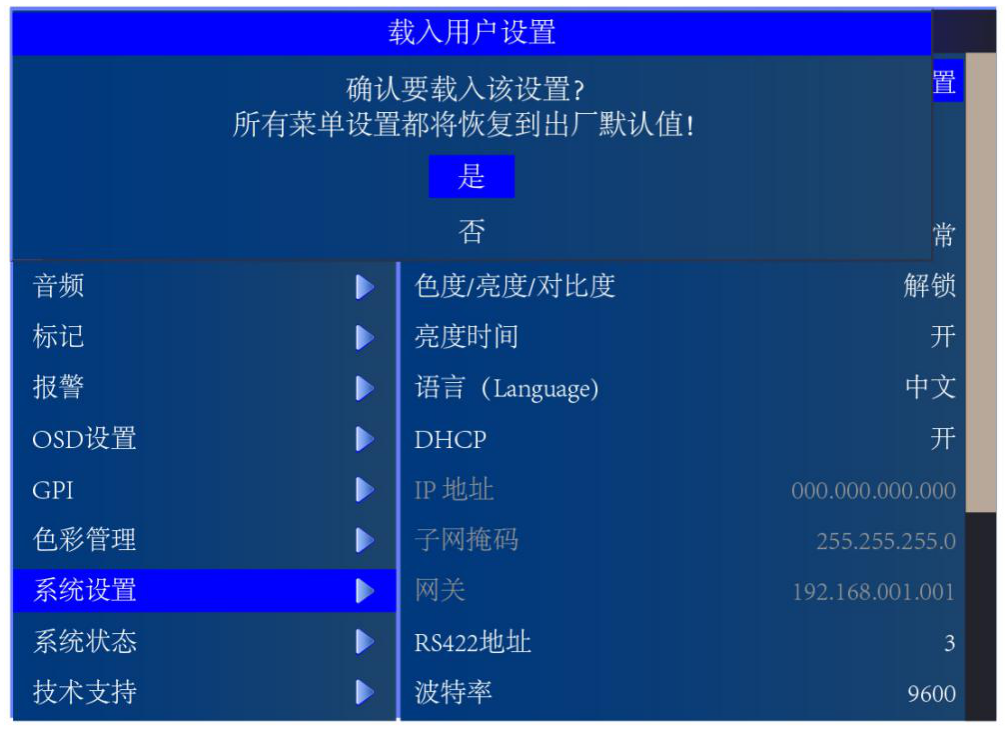
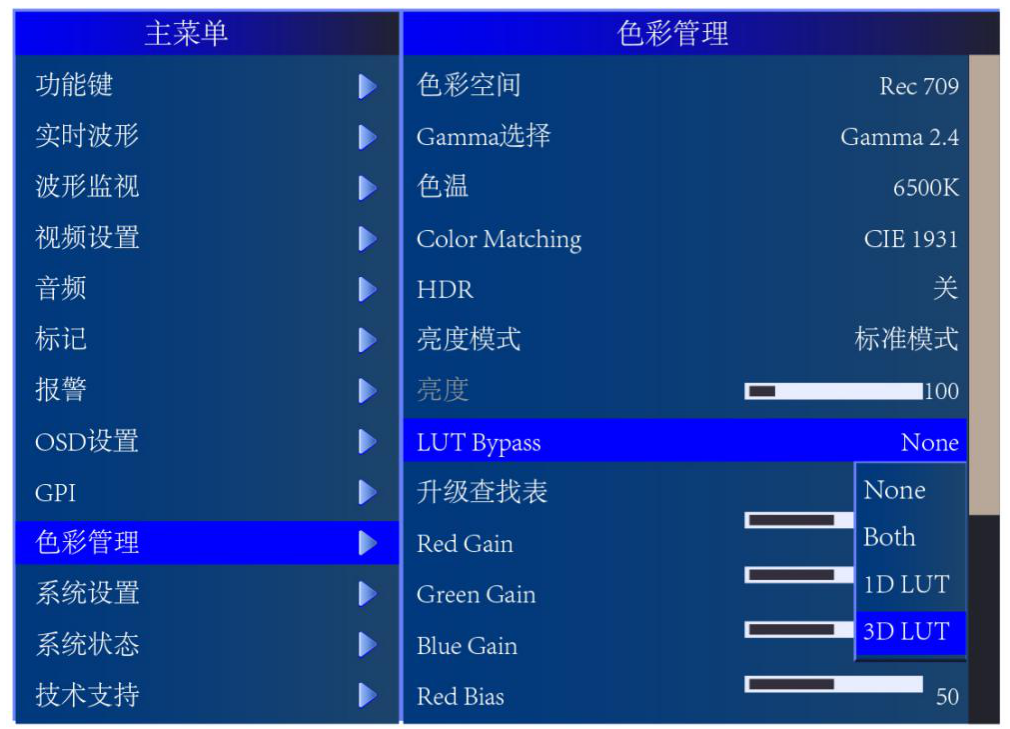
仪器开机进行归零操作后选择DM240的矩阵通道(由光谱仪生成)。
将仪器连接至电脑,打开ColourSpace CMS
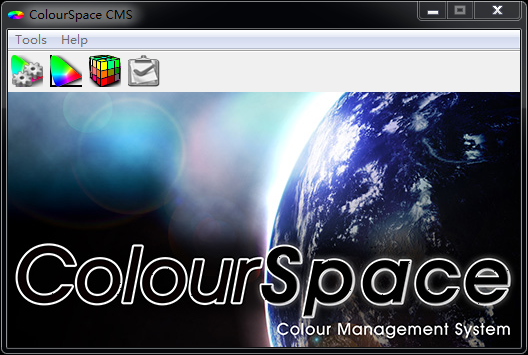
这里只有两个菜单,直接点击Tool
展开有Manage/Profile/LUT Profile这几个选项
这里选择Profile创建相关工作流程,当然也可以直接点击按钮区的Profile
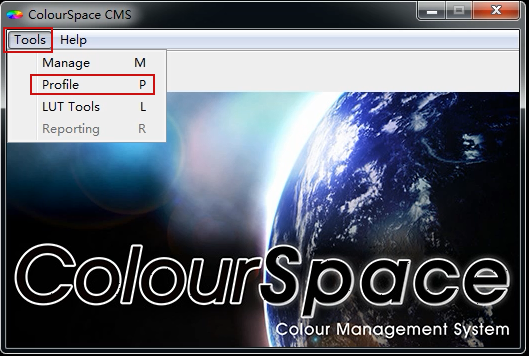
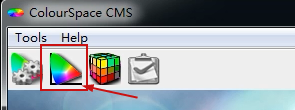
左侧是测量数据的展现,在ColourSpace这个软件中这一部分会一直显示,除非你关闭当前的这个窗口。
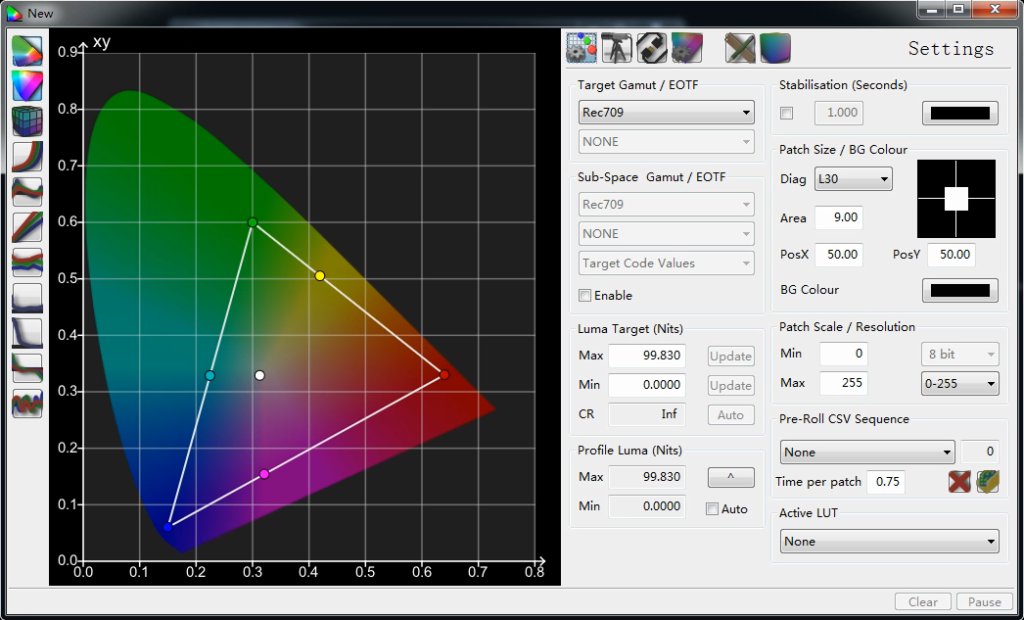
我们直接对当前的校正流程做一些设置
首先我们需要连接仪器,点击当前窗口右上的仪器图标(Probe)
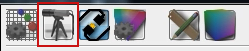
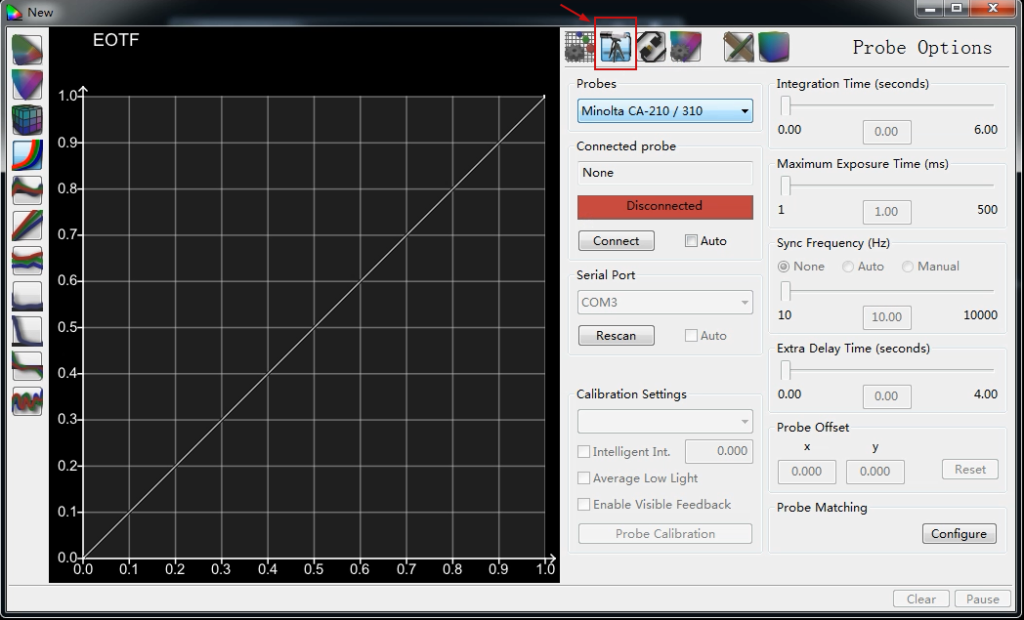
这里可以选择需要连接的仪器,在本次校流程中我们选择Minolta CA-210/310然后点击Connect。
连接好仪器之后这里需要对仪器做一个归零操作,点击Probe Calibration按照提示进行仪器的归零操作,完成后记得将仪器的0-cal档调整至Measure档,这里很重要。
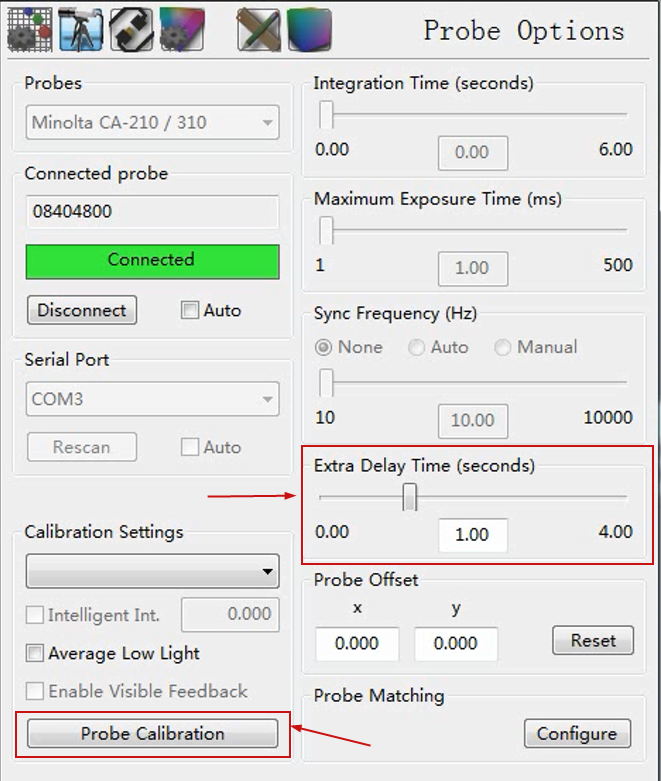
完成之后建议将extra delay time设置成1S
点击Hardware Options(连接线图标)进行信号源的连接设置
这里可以选择支持的相关信号源,可以使用Scratch或者Davinci Resolve作为信号源配合ColourSpace进行相关工作。

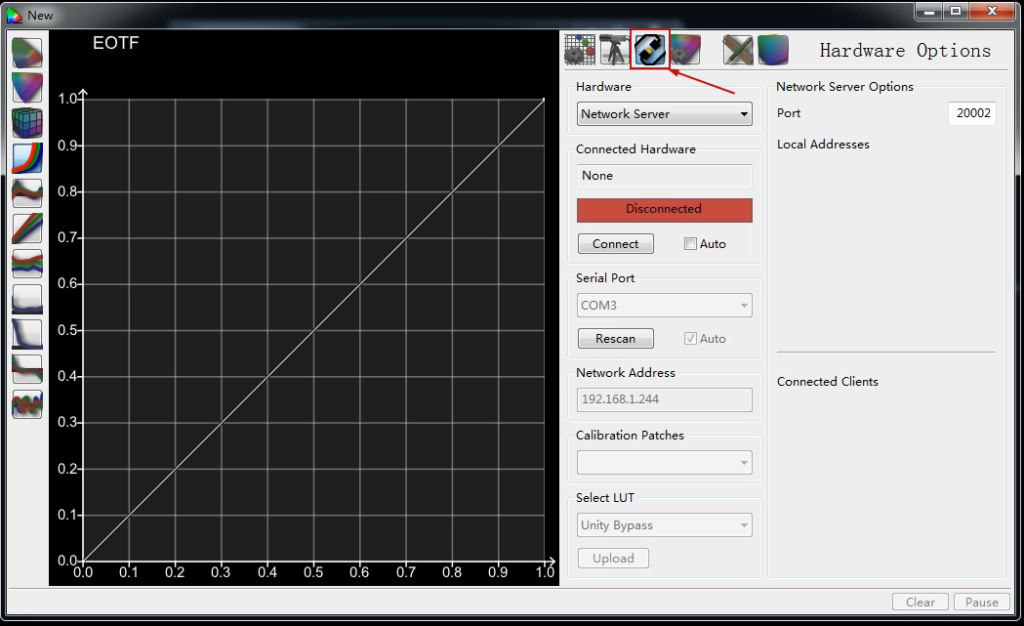
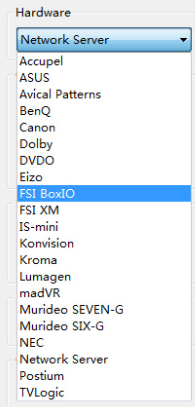
这次我们选用Davinci Resolve作为信号源完成本次校正操作
点击Hardware下拉框选择Network Server并点击连接
完成之后右侧这里会显示当前电脑的IP地址,记住这个地址。
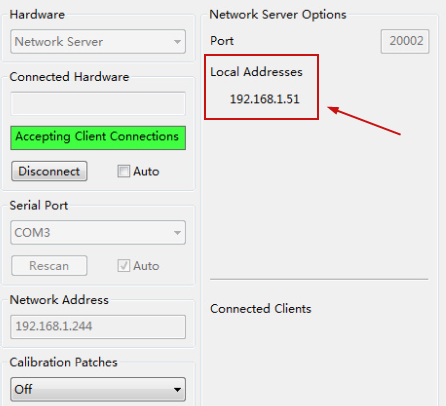
打开Davinci Resolve,并新建时间线。在调色工作界面点击工作区菜单中的监视器校准并选择LightSpace(目前由于ColourSpace还是beta版的状态,Davinci Resolve目前还未在这里新增ColourSpace选项,所以这里选择LightSpace就可以)
在弹出的对话框中输入刚才的IP并点击连接
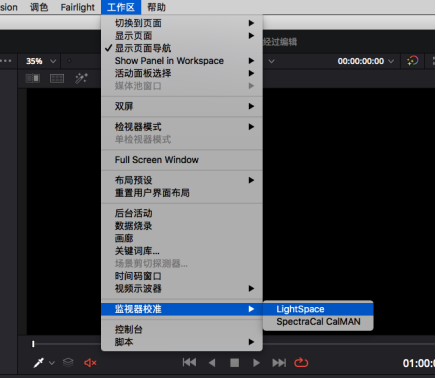
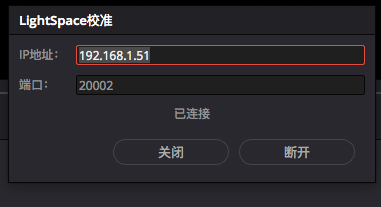
提示成功后回到ColourSpace
这里会显示当前连接的信号源设备名称(MaCMINI-BCE2D6:49171)
Calibration Patches这里记得选中Automatic
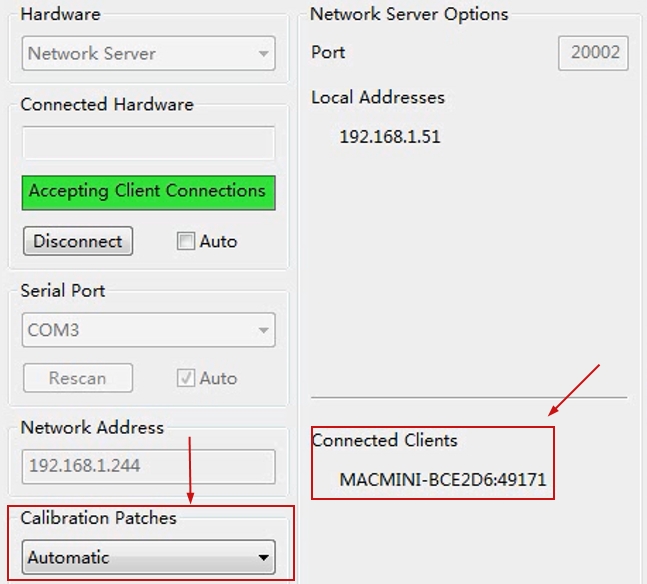
点击这里的Characterisation图标来设定我们需要采样的Mode
DM240是一款线性表现很棒的监视器,所以如果校正时间非常紧迫这里推荐选择Grey Scale Only或者Grey Scale Large就可以得到一个非常不错的校正结果
当然在时间充沛的条件下为了保证更精准的校正数据这里还是选择Cube,并将Cube Size设置成17或者21(采样数据量)
现在我们选择Grey Scale Only并点击下方的start来快速完成这一次采样
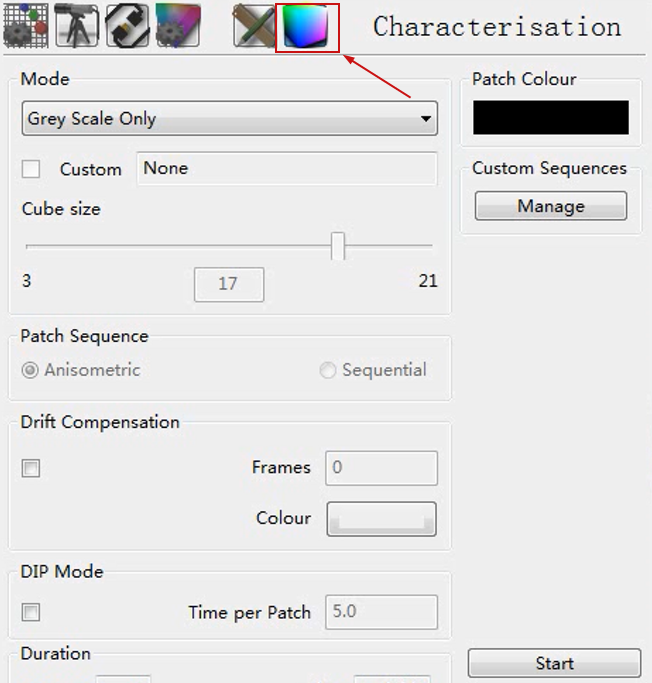
完成后点击OK
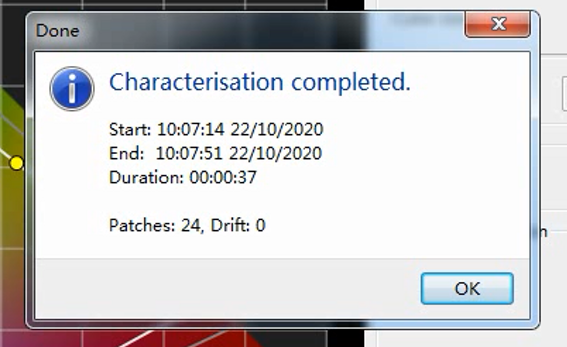
点击Graph Options界面中的save将特征化的采样结果命名并保存(DM240 GREY SCALE ONLY BYPASS3D)
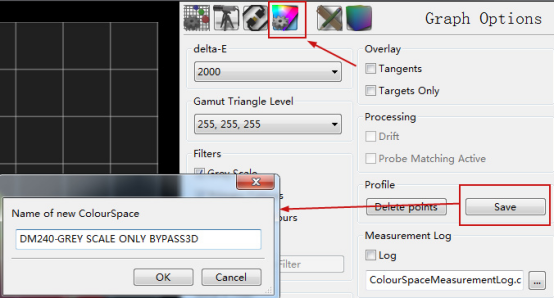
完成后点击主程序上的LUT Tools按钮打开LUT转换工作窗口
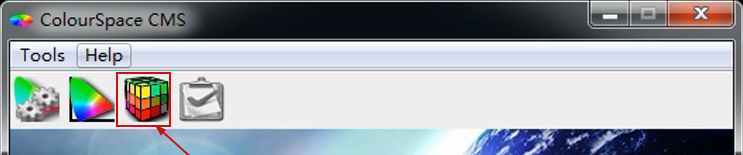
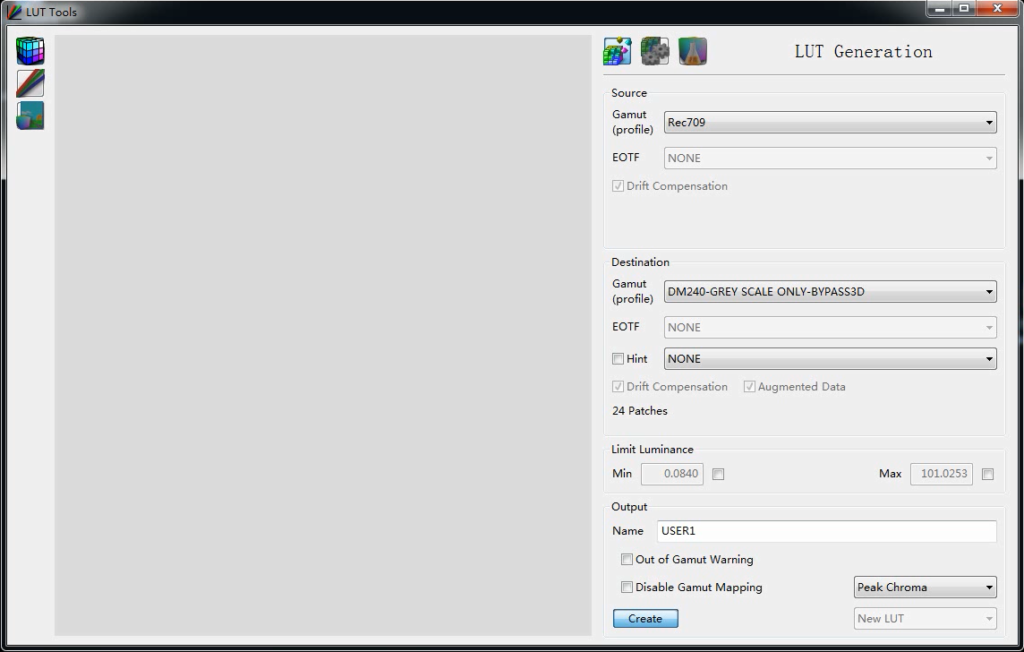
熟悉的界面又回来了,Source这里选择需要转换到的色彩空间目标值,我们选择Rec709
Destination这里选择刚才保存的特征数据文件
在Name出输入LUT的名称如USER1然后点击Create等待转换完成
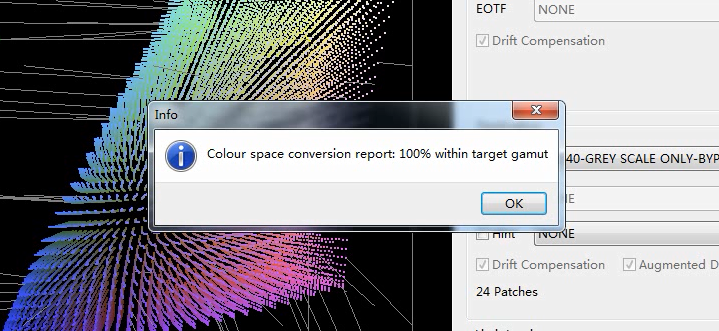
点击OK并关闭LUT Tools窗口
然后在软件主界面打开Manage Space窗口
选择Working LUTs下转换好的USER1,在最下方的LUT Export Selection选项中注意选择正确的LUT文件格式,选择FSI-3D Flanders Scientific17(*.cfe)
使用数据线连接电脑和监视器,点击Export将文件导出至监视器的储存区
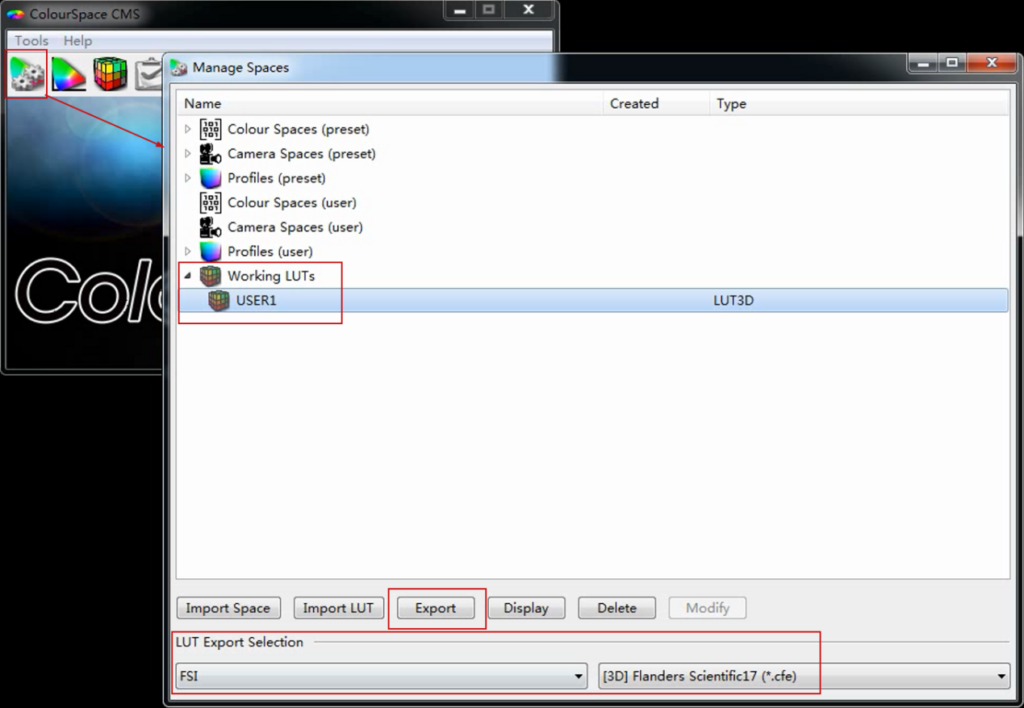
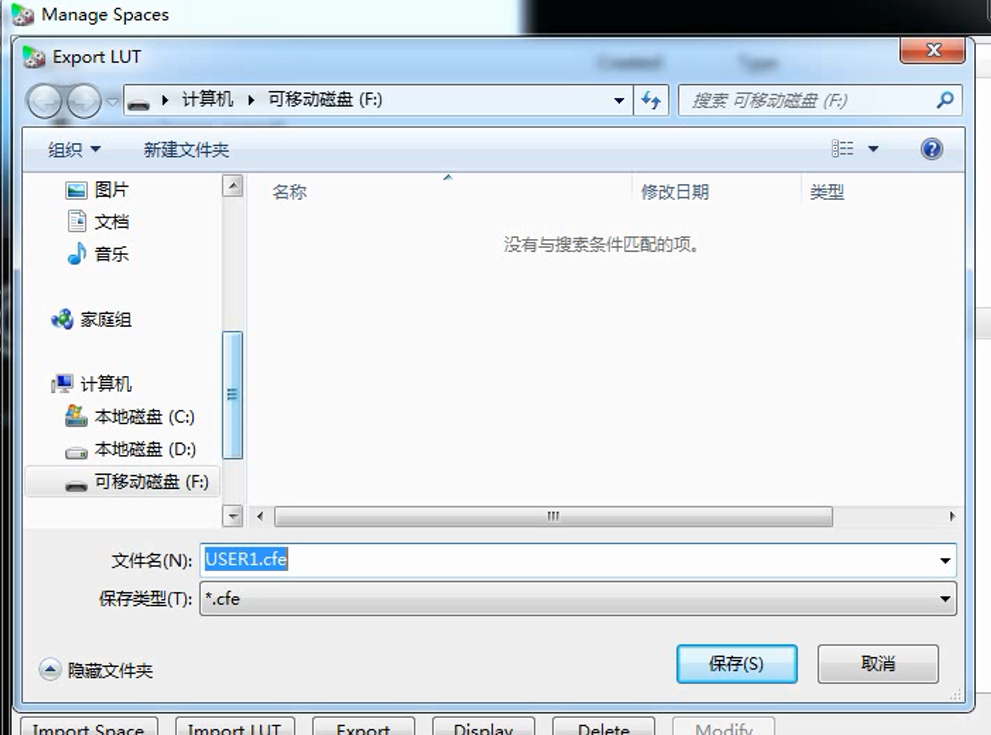
然后通过色彩管理菜单中的升级三维查找表功能进行升级即可
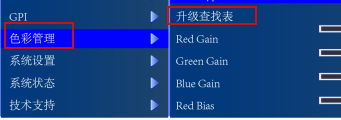
最后我们需要进行简单的验证
这个时候请注意将色彩管理菜单中的LUT Bypass功能设置成None,并将色彩空间选项设置成user1
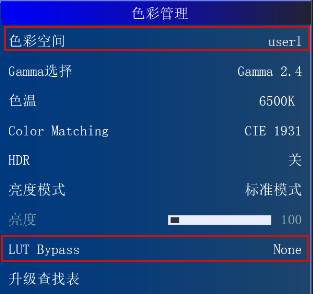
再次回到ColourSpace,在仪器与信号源都配置好的情况下点击Characterisation
Mode这里选择Memory Colors With Secondaries,点击start测量一下我们校正完的结果
CIE 1931色度图
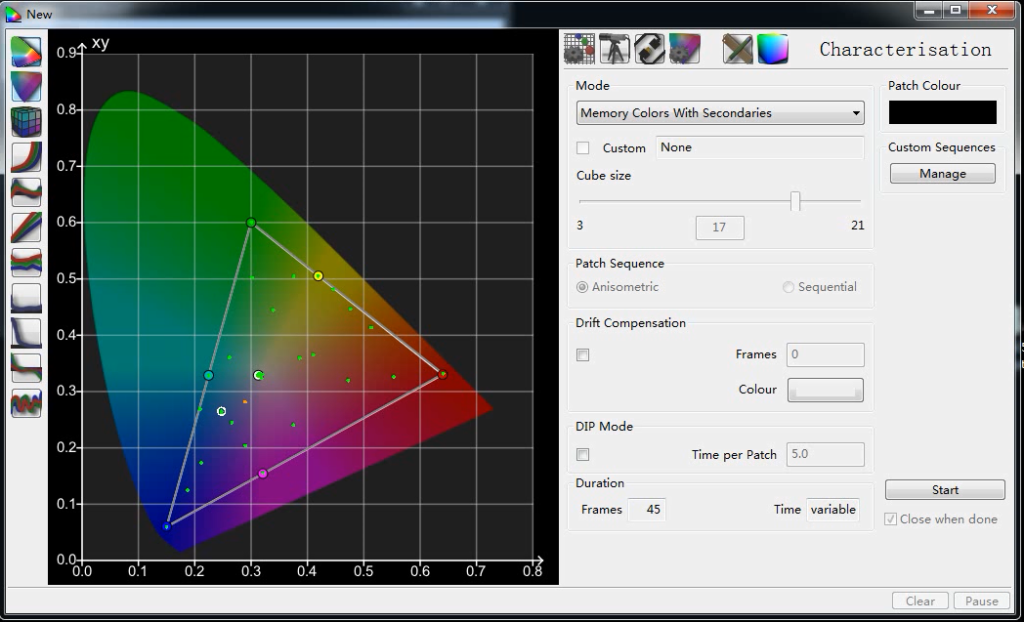
全新的3D视图
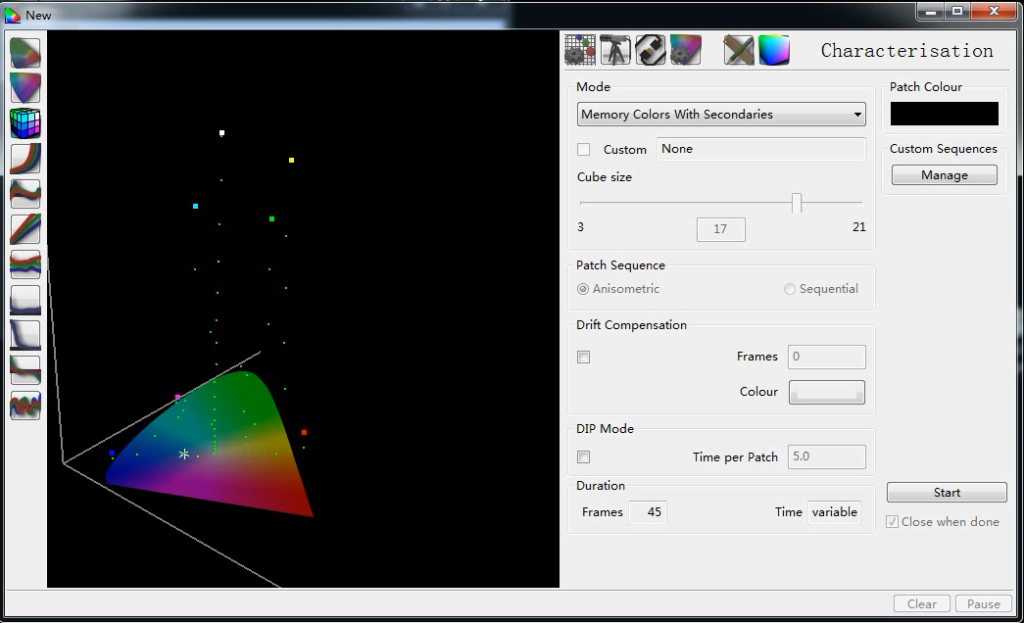
RGB balance
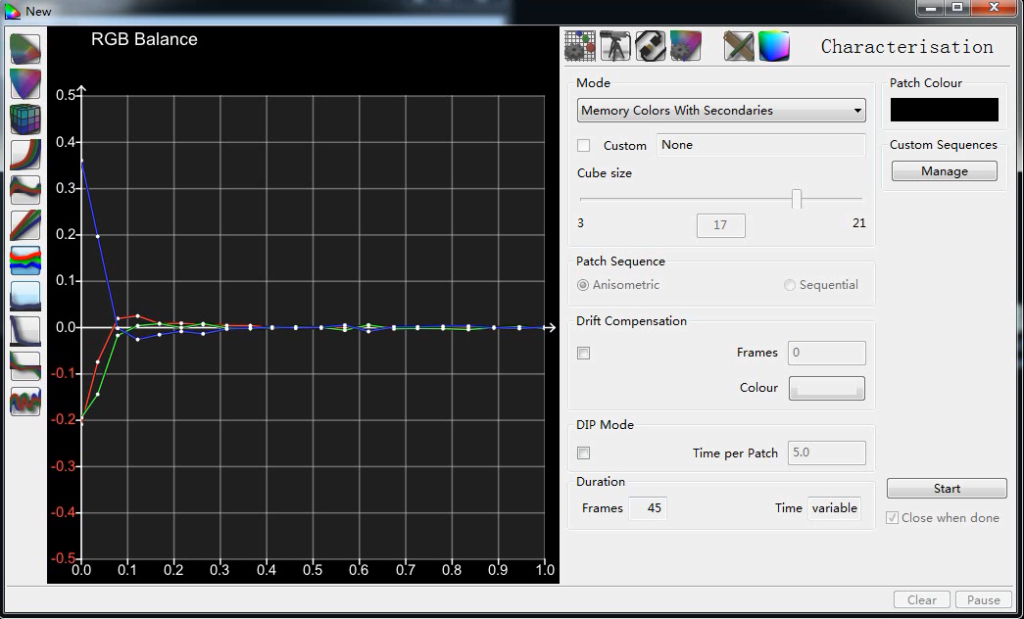
Grey Scale delta-E
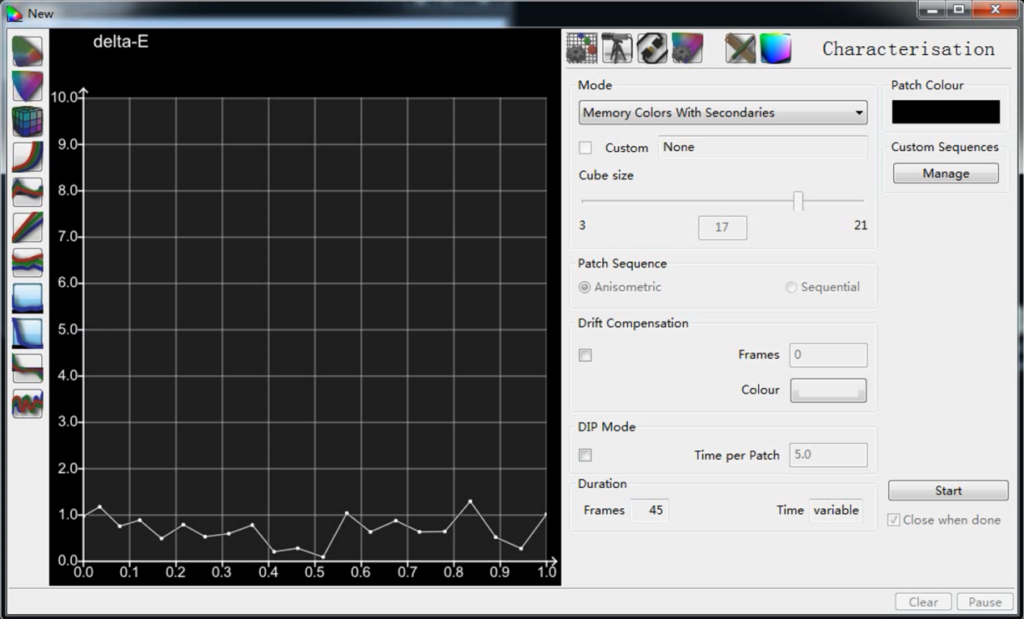
Delta-E Distribution (Delta-E 分布)
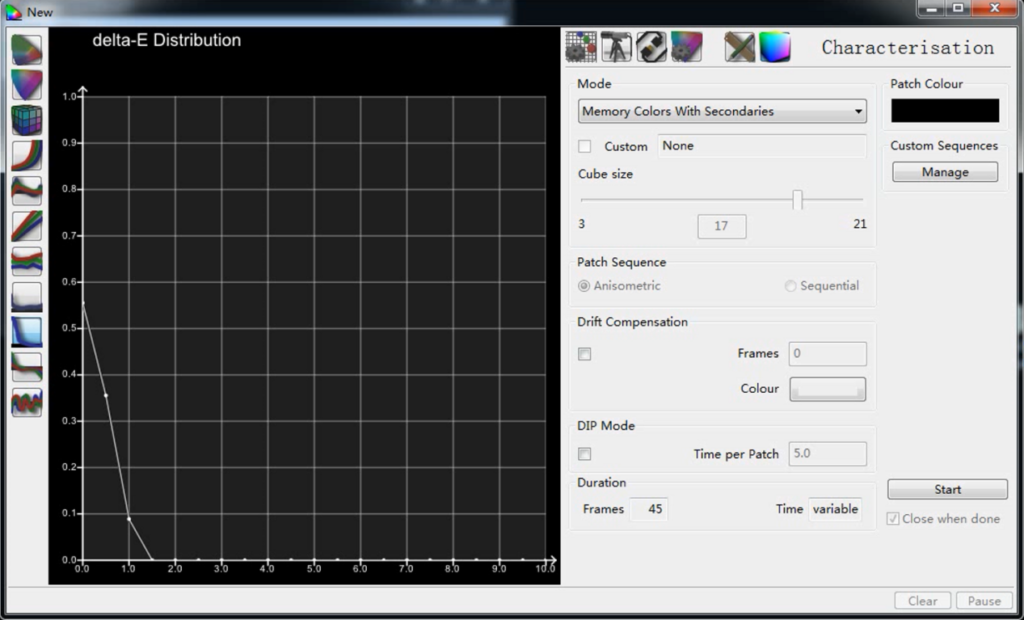
从操作流程上来说,ColourSpace相较于LightSpace并没有太大的改变,但在测量、视图、功能等方面都有了质的提升,大致可归纳为以下三点:从准确到精确的色彩描述、从二维到三维的全新视图、从分散到集中的功能结合。至于这款色彩管理软件的具体情况,还需要大家自己动手去体验。